Здравствуйте друзья
После того, как я испытал возможности системы управления умным домом Domoticz на своем настольном компьютере и убедился в том, что она отлично дополняет, а где и заменяет Mi Home — штатную систему Xiaomi — я решил приобрести для нее отдельный одноплатный компьютер — Raspberry Pi. И в этом обзоре я расскажу про свой опыт.
Вступление
Для тех кто не читал мой первый обзор про Domoticz — Domoticz + Xiaomi — строим умный дом, введение. Буквально после первых удачных экспериментов, я загорелся идеей отдельной аппаратной базы для нее, в качестве рабочей платформы настольный ПК не подходит. Выбор свой я остановил, после штудирования пабликов — на Raspberry Pi Model 3 B — компактный но мощный одноплатный компьютер на базе Soc процессора BCM2837 с 4 ядрами Cortex-A53, работающим на частоте 1.2GHz, 1GB ОЗУ и беспроводными модулями Wi-Fi и Bluetoth 4.1.
Комплект
В свой заказ я включил 4 позиции —
Raspberry Pi Model 3 B Motherboard —
Что интересно в магазине имеется две модификации — китайская и английская. На момент покупки китайская стоила на 7 долларов дешевле, ее я и взял. Чего там китайского — честно говоря для меня загадка.
Корпус для Raspberry Pi Model 3 B —
Блок питания HN — 528i AC / DC 5V 2A —
Медные радиаторы для Raspberry Pi —
Еще для полного комплекта вам понадобится microSD карта — не менее 4 GB и HDMI кабель. У меня в загашнике был и кабель и карта на 32 ГБ, потому покупать не стал.
Что в посылке
Через положенный срок — чуть более двух недель, курьер принес посылку с моим заказом.
Рассмотрим подробнее. Блок питания с вилкой Тип С и разъемом micro-USB.
Заявленный максимальный ток — 2А при напряжении 5 В.
Тестовое включение с нагрузкой в 2А — показывает некоторое проседание напряжения, но в пределах допустимого, блок питания — более-менее честный.
Комплект из трех медных радиаторов в пакетике, для пассивного охлаждения.
Все радиаторы имеют квадтарную форму, два радиатора с штырями и длиной стороны около 12 мм и один плоский со стороной около 15 мм.
Корпус из темного пластика с выдавленным изображением ягоды малины на крышке
Размеры корпуса — примерно 90 на 65 мм
Корпус разбирается на 5 частей — держится все защелках, никаких винтов.
С аксессуарами покончено — пора переходить к самому главному
RASPBERRY PI 3 MODEL B
Технические характеристики подробнее
В коробке имеется документация и буклет по быстрой установке — кстати на английском языке, а так же пакет из плотной коричневой бумаги с компьютером.
На одной из длинных сторон компьютера размещены порты micro USB для питания, полноразмерный порт HDMI, CSI-2 Camera port — для подключения камеры по интерфейсу MIPI, 3,5 мм аудиоразъем. Так же на верхней стороне находится модуль процессора и Ethernet/USB Hub lan9514-jzx
На торцевой стороне скомпонованы 4 USB порта и порт Ethernet
На другой стороне материнской платы находится 40 контактов ввода/вывода общего назначения (GPIO)
На второй торцевой стороны — находится DSI Display Port для подключения штатного дисплея
На нижней стороне платы находится модуль памяти LPDDR2 SDRAM — EDB8132B4PB-8D-F
И micro-SD разъем для карты памяти
Медные радиаторы ставятся на USB/Ethernet Hub и процессор с одной стороны
И на чип памяти с другой. Этот радиатор плоский — не мешает установке платы компьютера в корпус
В корпус все устанавливается отлично, винтовых соединений нет — садится на пластиковые выступы.
Все вырезы на корпусе в точности совпадает с разъемами компьютера
Для запуска нам потребуется внешний монитор (телевизор) с HDMI входом, USB клавиатура, будет удобнее если так же будет и мышка и питания. Монитор, клавиатура и мышка — понадобятся только на момент установки, дальше достаточно будет только блока питания.
Установка операционной системы
Для установки операционной системы, первым делом необходимо загрузить архив с дистрибутивами — . Пока скачивается почти полутора гигабайтный архив, загружаем утилиту для форматирования SD карты — SD Card Formatter — . Этот дистрибутив гораздо компактнее — всего 6 МБ, поэтому не теряя времени, устанвливаем программу
и, после установки, вставляем карту памяти в картридер (у вас же есть картридер не правда ли) и запускаем SD Card Formatter. В меню Options необходимо установить “FORMAT SIZE ADJUSTMENT” в “ON”
Дождавшись завершения загрузки большого дистрибутива, открываем полученных архив и распаковываем его содержимое на свежеотформатированную флешку.
Следующий шаг — первый запуск Raspberry Pi (флешку с записанным дистрибутивом, конечно устанавливаем в него). Извините за качество нескольких следующих фото — с экрана телевизора 🙁
При первом запуске стартует меню выбора операционной системы — что ставить, причем в списке имеется даже версия WIndows 10 для Raspberry Pi. На этом этапе можно выбрать язык (внизу экрана) — русский есть и подключится к Wi-Fi сети — кнопка Wi-Fi networks
Нужная мне опарационка — Raspbian базирующаяся на Linux Debian — представлена в двух вариантах, lite И полном, с графическим интерфейсом. Я выбрал полную версию
После этого можем спокойно идти пить чай с баранками, установка займет довльно длительное время.
Периодически измеряя температуру во время установки, максимально что я видел — 38 градусов.
После завершения установки и перезагрузки компьютера, загружается рабочий стол Raspbian
Единственное что я сделал здесь — это в настройках включил SSH — для того чтобы управлять системой с настольного ПК, все остальное я уже делал через терминал.
Для управления Raspberry с настольного ПК, нам понадобится любая программа терминал, я использую старый добрый Putty
Имя пользователя и пароль по умолчанию — pi и raspberry. Для смены пароля воспользуйтесь командой passwd.
Рекомендую сразу установить статический IP адрес для Raspberry. Узнать текущие адреса можно при помощи команды ifconfig, где
eth0 — это Ethernet
lo — это локальный интерфейс 127.0.0.1
wlan0 — это wi-fi интерфейс
а для того что бы отредактировать файл с настройками — вводим команду
sudo nano /etc/dhcpcd.conf
и в открывшемся файле, пролистав в конец добавляем нужные настройки в зависимости от того какой интерфейс мы будем использовать.
Например мы хотим использовать адрес 192.168.0.222, маска 255.255.255.0, адрес шлюза и DNS — 192.168.0.1
Для Ethernet вставляем
interface eth0
Для wi-fi
Установка Domoticz
Большая часть работы по настройке уже закончена, теперь нам нужно установить систему Domoticz. Делается это одной командой —
sudo curl -L install.domoticz.com | sudo bash
Которая инициализирует процесс загурзки и установки системы
В процессе установки, инсталлятор задаст вопросы по поводу места установки и т.п. — все эти моменты я оставил по умолчанию.
После успешной установки, инсталлятор напишет адреса и порты веб интерфейса системы Domoticz
Но, для работы с шлюзом Xiaomi — нам нужна beta версия системы. Обновление до крайней версии беты производится командами
cd ~/domoticzsudo ./updatebeta
После этого, мы можем приступать к добавлению устройств в систему Domoticz — про это я уже рассказывал в своем предыдущем обзоре про нее.
На данный момент я уже перенес все свои рабочие сценарии с Windows версии на Raspberry — кстати стоит добавить что обе системы мирно сосуществуют одновременно. Для обеспечения бесперебойного питания миникомпьютера достаточно использовать PowerBank, который позволяет одновременно питать устройство и получать питание от внешнего источника.
Видеоверсия обзора:
Все мои обзоры устройств Xiaomi в хронологическом порядке —
Все мои видео обзоры —
Надеюсь обзор был полезен и интересен, спасибо за внимание.
Содержание
Построить умное жилище на базе Domoticz поможет Raspberry Pi — он же будет сервер умного дома. Десятки вариантов для работы на разных платформах, но рассматривать лучше наименее затратный и производительный. Так как требования к ресурсам автоматизации минимальны первым что приходит на ум – поиск старого компьютера в гараже под большим слоем пыли. Нашлось применение старой технике. Вариант со старым компьютером – это конечно шутка и годится только для “опытов” и временного решения.
Domoticz на Raspberry Pi
Рассмотрим минусы:
- Занимает много места (относительно)
- Создает шум
- Большое энергопотребление
- Не стабильное решение в целом (возможен выход компонентов системного блока из строя)
Мою систему Domoticz малина 3 версии тянет без проблем. Более 100 компонентов и работа скриптов забирают 300мб ОЗУ, нагружая процессор не более чем на 5%. Нет смысла переплачивать.
Не рекомендую покупать устройства бывшие в употреблении. Одноплатники часто используют в терминалах оплаты, банкоматах, линзоматах и других ящиках, которые встречают в торговых центрах. Лучше купить новое устройство во избежании проблем в работе.
Необходимый комплект для стабильной работы
- Одноплатник Raspberry.
- Оригинальный адаптер питания.
- Медные радиаторы. Обеспечат охлаждение устройства.
- Корпус изделия. Защитит от пыли и грязи, других внешних воздействий.
- Флеш карта (8 гигов).
Память Raspberry Pi или Micro SD
Жесткий диск «из коробки» подключить нельзя и операционная система устанавливается на флешку, что сказывается на производительности (скорость обмена данными) и часто выступает причиной вырывания волос на голове.
К чему нужно быть готовым:
- Ресурс Micro SD сильно ограничен и не сопоставим с циклами перезаписи HDD. Карты памяти боятся отключения питания. Потеря питания в момент записи данных на флешку чревато выходом памяти из строя. И даже соблюдая все меры предосторожности электричество иногда отключают поставщики электроэнергии не предупреждая нас об этом. (используем источники бесперебойного питания).
- На прилавках магазинов много подделок под известные бренды. Необходимо найти и купить оригинальную карту. Ищите только проверенные магазины. При активном использовании флешки хватает примерно на год, китайская подделка помирает за 2-3 месяца.
- Объем карты памяти нужен не менее 8 Гб. Больше не стоит брать. Придется делать резервное копирование (бэкап). Он занимает объем равный размеру карты памяти.
Установка Raspbian ОС
Образ операционной системы Raspbian скачиваем с официального сайта.
Установить операционную систему с графической оболочкой и без? Образ без оболочки весит разы меньше. Вход на «Малинку» для управления осуществляем с помощью веб-браузера из локальной сети по IP адресу, что не требует графической оболочки и немного усложняет процесс первоначальной настройки.
- Загружаем образ Raspbian Buster Lite (без оболочки).
- Распаковываем архив и его содержимое переносим на флеш карту.
- Ставим флешку в малину, подключаем питание, кабель HDMI к монитору.
- После инициализации на экране отобразится окно с выбором ОС.
- Из списка выбираем Raspbian Lite и ждем установки, которая занимает ориентировочно 20 минут. Все зависит от максимальной скорости чтения/записи флеш карты.
Конфигурация Raspberry Pi после установки ОС
Подключаемся по SSH программой Putty к Raspberry Pi. Данные для входа на малину по умолчанию:
- Логин: pi
- Пароль: raspberry
При успешном входе увидим черную консоль и строку ввода команды
Поднастроим интернет. Я использую и советую только проводное подключение. Очень важный момент! Я не мог долго определится. Хотелось малину на полке положить и начал с Wi-Fi подключения. Пошли глюки, то недоступно, скрипт не отрабатывает и пришлось подключиться проводами. НО, IP адрес для Ethernet и Wi-Fi будет отличаться так как интерфейсы разные, а для работы Domoticz он должен быть один. Поэтому принимайте решение сразу, предупреждая появление возможных проблем.
Вводим команду
sudo nano /etc/dhcpcd.conf
Открылся редактор конфигурации сети. Пролистаем файл вниз стрелочками и добавим конфигурацию адаптера, где eth0 — Ethernet, wlan0 — Wi-Fi
interface eth0 static ip_address=статический IP/24 static routers=Шлюз static domain_name_servers=DNS
Для сохранения внесенных в настройки изменений нажать на клавиатуре комбинацию клавиш ctrl+o, затем Enter.
Установка Domoticz на Raspbery Pi
Вводим в консоль команду:
sudo curl -L install.domoticz.com | sudo bash
После загрузки необходимых компонентов отобразится помощь по установке Domoticz, где лучше оставить предлагаемые значения по умолчанию либо указать:
- протокол HTTP/HTTPS
- порт для системы (8080 по умолчанию)
- путь для Domoticz (по умолчанию /home/pi/domoticz)
Вход на Raspberry после установки осуществляется через строку браузера. Введите IP Raspberry и порт 8080, если порт не был изменен
http://IP.адрес.Raspberry:8080
Вы увидите главное окно Domoticz. На этом установка закончена. Domoticz добавится в автозапуск при инсталяции. При последующей перезагрузке система запустится автоматически.
Личный опыт использования
В пластиковом корпусе температура держится на уровне 50 градусов, при средней отметке в комнате 25 градусов. Полет нормальный.
Эту связку использую уже 2 года. Во избежании потери данных делаю резервное копирование флешки раз в месяц или после глобальных изменений. Малина работает 24/7 от источника бесперебойного питания компьютера. При правильной настройке Domoticz и ОС Raspberry сбоев не дают. Если есть вылеты ищите проблему в логах. Неправильно написанные сценарии могут привести к завиванию Raspberry.
Cоздание системы умный дом – метод объединения всех гаджетов и бытовых приборов в единую сеть для комфортного управления ими. Ввиду модульности и простоты построения такой системы на базе Raspberry Pi любой человек способен спроектировать, запрограммировать и создать умный дом, адаптированный под его нужды.
Содержание
Умный дом на Raspberry Pi
Raspberry Pi 3 – миниатюрный компьютер, позволяющий контролировать абсолютно все электрические приборы в доме и следить за ним благодаря ряду датчиков. При этом микрокомпьютер имеет габариты, сравнимые с небольшим смартфоном, и функционирует на операционной системе Raspbian, Pimatic и иных на ядре Linux, а также на Windows 10.

На 2019 год микрокомпьютер выпускается в 8 версиях, актуальными из которых являются Zero W и Pi 3. Все редакции отличаются объемом оперативной памяти, моделью и рабочими характеристиками используемых процессоров (тактовая частота находится в диапазоне от 700 до 1200 МГц, количество вычислительных ядер – от 1 до 4), стоимостью и поддерживаемыми интерфейсами. Последние позволяют подключать разнообразные датчики, реагирующие на звук, тепло, движение. Raspberry Pi 3 – это однокристальная система на базе 64-разрядного процессора BCM2837 с четырьмя экономичными ядрами Cortex A53, функционирующими на тактовой частоте 1,2 ГГц. При необходимости они разгоняются, но такие ситуации требуются крайне редко при построении огромных систем. Компьютер оснащён 1 ГБ оперативной памяти и беспроводными модулями Bluetooth спецификации 4.0 и Wi-Fi. Весит всего 40 г.

Raspberry Pi Model 3 Pi оснащен следующими портами:
- 4 USB;
- полноценный HDMI-порт;
- MIPI CSI для подключения камеры;
- 3,5 мм аудиоразъём;
- Ethernet;
- Display Port;
- 40 контактов общего назначения.
Сравнивать близкого конкурента Arduino с Raspberry Pi некорректно из-за того, что платформы предназначены для реализации разных проектов и сильно разнятся в архитектуре. Всё же особенности проектов приведём. Первая платформа отлично справляется со считыванием и обработкой аналоговых сигналов с аппаратуры от различных производителей. Заставить Распберри работать с аналоговыми сигналами помогут только дополнительные аппаратные решения. Вторая же способна решать огромный круг задач пользователя и имеет намного меньшую вычислительную мощность.
Как функционирует система
Система состоит из нескольких функциональных модулей:
- микроконтроллер – управляет всеми элементами умного дома, отвечает за вычисления (их может устанавливаться несколько);
- датчики – собирают сведения из окружающего мира и передают их микроконтроллеру для обработки;
- актуаторы либо исполнительные устройства – выполняют получаемые от пользователя или контроллера команды;
- интерфейсы – каналы для обмена данными между элементами системы;
- операционная система – программное обеспечение, управляющее аппаратными компонентами.
Raspberry Pi 3 связывается с компьютерами и гаджетами посредством WEB-интерфейса для удалённого управления умным домом. Для автоматизации управления нужно специализированное ПО. Для получения адаптированного программного обеспечения следует обращаться к специалистам либо понимать основные принципы построения простейших приложений. В первом случае стоимость проекта значительно возрастет.
Модули для интеграции системы умный дом
Приобретённый пользователем компьютер Raspberry Pi является лишь микроконтроллером, который придётся своими руками превращать в умный дом. Для того нужны датчики, исполнительные устройства, интерфейсы и программное обеспечение. Начнём с модулей.
- Модуль для беспроводного соединения – чаще всего применяются приемо-передающие устройства, функционирующие на частоте 433 МГц.
- Датчик движения – служит для выполнения команд при появлении движения в области его действия, например, включение и выключение освещения. Как вариант — HC SR501.
- Температурный сенсор для снятия температурных показателей в помещении либо помещениях.
- Датчик влажности – нужен для расширения функционала метеостанции, встречаются варианты объединения датчиков температуры и влажности в одном девайсе.
- Сенсор дыма – необходим для получения сведений о появлении дыма или очагов возгорания.
- Камера – может использоваться для создания системы видеонаблюдения, записывает видео в разрешении до Full HD и может делать снимки при заданных условиях. Доступны варианты с инфракрасным излучателем.
- Модуль Enocean – в зависимости от способа применения, позволит обходиться без привычного источника питания. Энергия системе передается от Солнца, нажатия кнопок, вследствие переработки тепла или энергии ветра в электричество.
- Пожарная сигнализация – состоит из датчиков утечки воды, дыма, видеонаблюдения в зависимости от пожеланий покупателя.
- Homematic – популярная система Smart Home, поддерживающая интеграцию в Raspberry.
- Голосовой помощник Siri на базе Apple или иной голосовой помощник.

Для поддержки Apple протокола HomeKit, по которому взаимодействуют устройства, нужна обязательная сертификация. Сертифицированного оборудования на отечественном рынке немного, стоит оно дорого. Приложение HomeBridge или Дом умеет строить прокси-серверы для HomeKit для коммутации даже самодельных «умных» девайсов. Raspberry Home Kit управляется посредством iPhone либо iPad с программой HomeBridge, функционал которой расширен благодаря плагинам. Почти все они бесплатные.
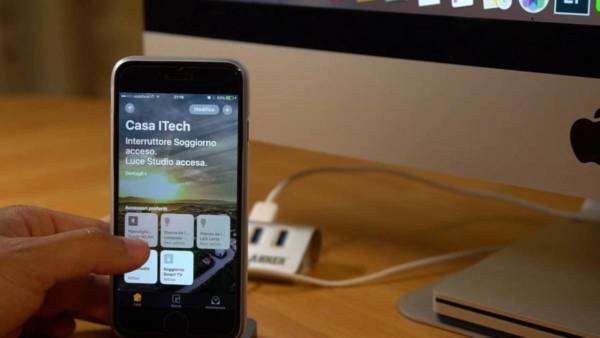
Плюсы и минусы системы «умный дом» от фирмы Raspberry Pi
Для человека, собирающегося спроектировать на базе миникомпьютера Raspberry умный дом, сильными сторонами устройства будут:
-
- наличие множества проводных и беспроводных интерфейсов для взаимодействия с максимальным числом устройств;
- использование быстрого 4-ядерного процессора, работающего на частоте 1,2 ГГц с хорошим разгонным потенциалом;
- совместимость с предыдущими версиями;
- поддержка всех популярных беспроводных и проводных интерфейсов;
- малые габариты и масса;
- совместимость со многими платформами: работает на Debian, Ubuntu, Fedora, Windows 10;
- возможность построить систему, независимую от электричества из сети;
- поддержка программирования на нескольких языках;
- написание сценариев посредством блоков или привычного написания программного кода.
Недостатки системы:
-
- необходимость знать программирование или дополнительно тратиться на адаптацию (нередко постоянную) программного обеспечения;
- нужно разбираться в тонкостях работы Smart Home для совершенствования системы и возврата её в строй при появлении неполадок (хорошо, если есть возможность вызывать специалиста и платить ему в случае необходимости);
- из-за быстрого развития ниши модули расширения перестают выпускаться и поддерживаться каждые несколько лет.
Raspberry Pi + Domoticz + Xiaomi: как настроить своими руками
Domoticz – кроссплатформенное программное обеспечение с открытым кодом, созданное для контроля систем Smart Home с поддержкой множества периферийных устройств, в том числе Xiaomi. Мы намеренно приводим в статье пример с построением системы умного дома на базе Ксяоми, поскольку на рынке данные устройства на данный момент наиболее оптимальны с точки зрения стоимости и функциональности. Китайские смартфоны способны брать под контроль выключатели Aqara, умные розетки ZigBee, осветительное оборудование (лампы, светильники и прочие гаджеты), датчики движения и открывания.
Для построения умного дома понадобятся:
- сам миникомпьютер или материнская плата Raspberry (существует английская и китайская версии);
- разбираемый пластиковый корпус для неё;
- блок питания HN — 528i (5В/2А);
- комплект миниатюрных медных радиаторов для пассивного охлаждения микросхем;
- в зависимости от схемы для полного комплекта нужны карта памяти MicroSD и HDMI кабель для подключения к монитору или телевизионному приёмнику.
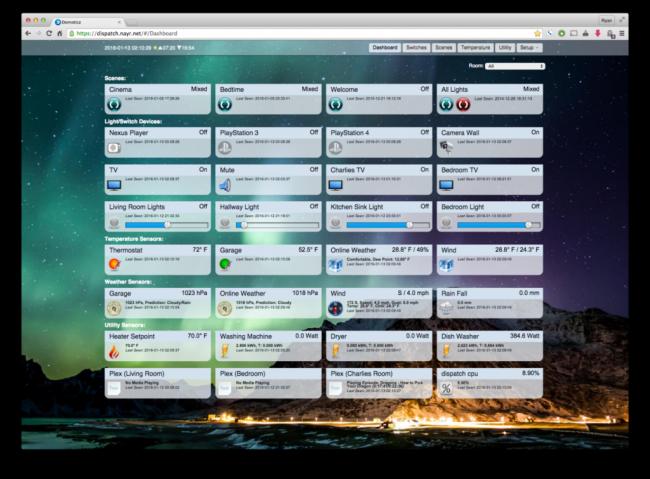
Для запуска и настройки операционной системы необходим монитор и клавиатура с мышью, подключаемые через USB. Работать же настроенная ОС будет и без этих устройств ввода-вывода. Рассмотрим процесс настройки домашней автоматизации на базе Raspberry Model 3 Pi.
Плату следует поместить в пластиковый корпус для защиты от механических повреждений и изучить инструкцию по эксплуатации устройства. На процессор и Ethernet чип установите радиаторы для повышения эффективности теплообмена этих элементов с окружающей средой. Нужен проработанный план схемы установки датчиков, после – их подключение к плате управления. Дальше – работа с программной оболочкой.
Инсталляция операционной системы
Установка дистрибутива
-
- Скачайте дистрибутив операционных систем по ссылке. http://downloads.raspberrypi.org/noobs
- В это время загрузите утилиту SD Card Formatter. https://www.sdcard.org/downloads/formatter_4/eula_windows/index.html.
- Инсталлируйте её и отформатируйте SD-карту на ПК через кардридер.
Флешка должна быть объемом не менее 4 ГБ, скорость считывания-записи роли не играет. Настройки выберите как на скриншоте.
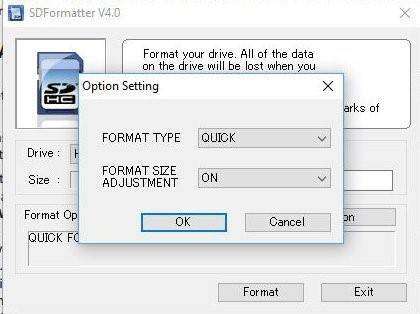
Подключение устройств ввода и вывода
-
- Распакуйте содержимое полученного zip-архива на флеш-накопитель.
- Вставьте его в соответствующий слот Raspberry, подключите к миникомпьютеру монитор или телевизор, устройства ввода и запустите компьютер.
- Выберите русский язык интерфейса и устанавливаемую операционную систему.
- Дождитесь завершения установки ОС.
В нашем случае это один из дистрибутивов Linux – Raspbian. Причём полная версия с графическим интерфейсом, а не облегчённая консольная редакция.
На несколько флешек можете записать по одной операционной системе и использовать их для различных задач или в качестве резервной копии.
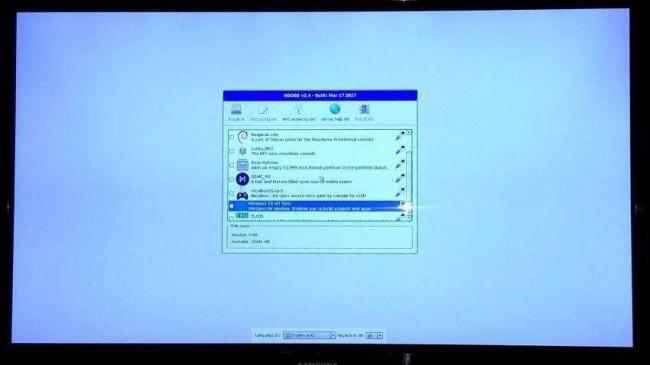
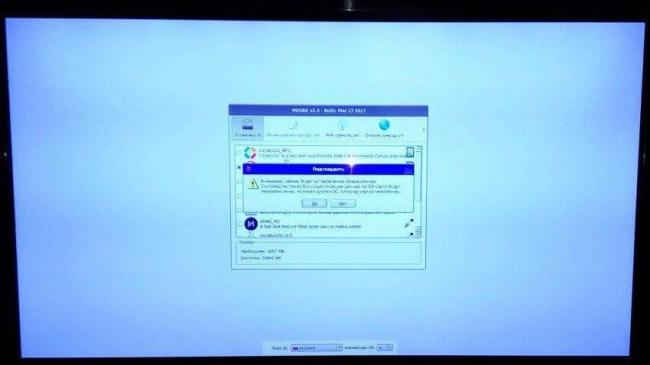
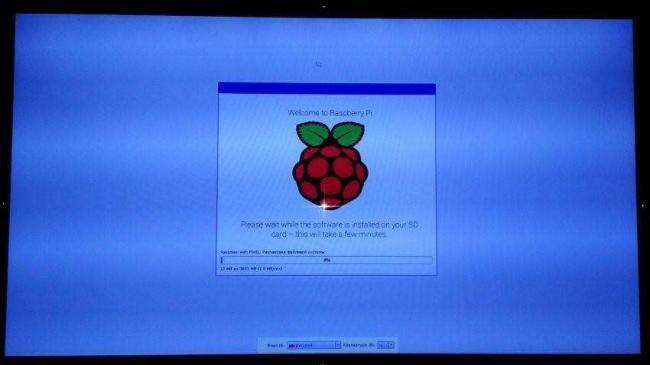
Настройки SSH
- Зайдите в настройки и включите SSH для управления системой с настольного компьютера.
- Обзаведитесь программой для удалённой работы по протоколу SSH. Хороший вариант – старая добрая PuTT
- Измените IP адрес на статический. Текущие отобразит команда «ifconfig».
Для соединения используйте логин «pi» и пароль «raspberry». Команда «passwd» позволяет изменить пароль.
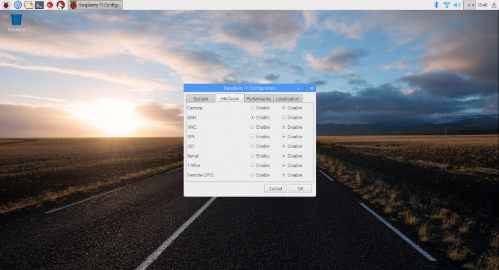
Заключительные настройки
- Для редактирования файла конфигурации используйте код «sudo nano /etc/dhcpcd.conf».
- Добавьте настройки в конец файла.
Для Ethernet это: interface eth0 Для беспроводного соединения:
Жмите Ctrl + X для выхода и подтвердите намерения кнопкой Y.
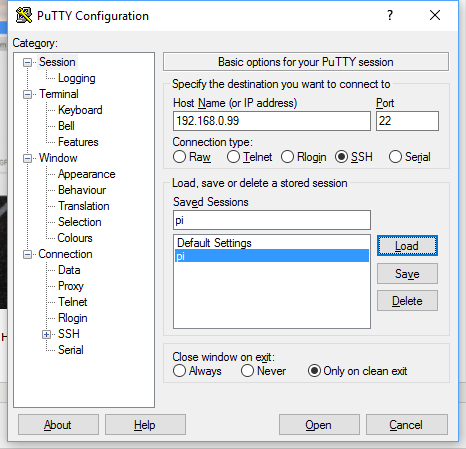
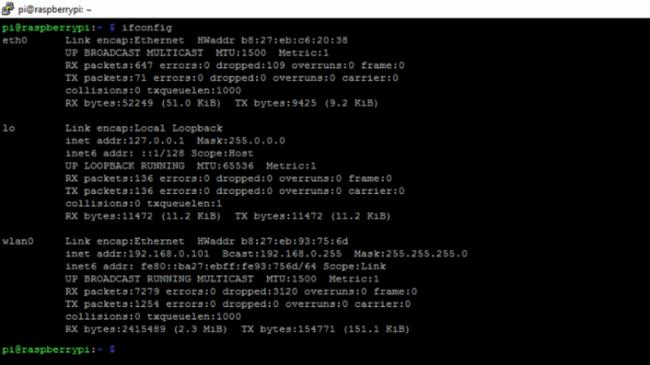
Инсталляция системы Domoticz
Устанавливается Domoticz одной командой в терминале, которая запустит процесс загрузки и инсталляции программного обеспечения.
- Введите и выполните «sudocurl —Linstall.domoticz.com | sudobash».
В процессе появятся запросы с предложением указать место для установки дистрибутива.
По завершению инсталлятор автоматически назначит порты и адреса Domoticz.
- Чтобы работать со шлюзом Xiaomi загрузите предварительную версию системы (возможно, разработчик уже выпустил и полную) при помощи следующих строк:
cd ~/domoticz
sudo ./updatebeta
- Зайдите в настройки, измените язык на русский и пароль для входа.
Изменение основных параметров конфигурации
- Выделите каждому из приборов статический IP адрес в настройках DHCP беспроводного маршрутизатора.
Данные можно взять из информационных вкладок плагинов для управления шлюзом.
Зарезервированные IP адреса устройств
- Добавьте подключённые устройства в Domoticz.
- Перейдите по пути «Настройки» — «Оборудование».
- Укажите тип оборудования как «Xiaomi Gateway».
- Введите название и назначьте IP адрес, закреплённый за ним на маршрутизаторе.
- В окне разработчика укажите пароль.
- Введите порт для работы.
Для ламп YeeLight LED адреса не вводите, он определяется автоматически. Добавленные датчики могут появиться в списке подключенного оборудования на протяжении часа. Ускорить процесс позволит их задействование: изменение температуры или появление движения возле соответствующих сенсоров. Это заставит их активнее отправлять данные и быть скорее идентифицированными системой.
Настройки
При наличии метеорологических сенсоров одно устройство определится как несколько: отдельно для температуры и влажности. Для розетки также появится пара девайсов: управляемая розетка и датчик потребления электрической энергии. Для шлюза – 5: подсветка, сигнализация, регулятор её громкости, будильник, дверной замок.
Для добавления оборудования в используемые кликните по зелёной стрелке возле его названия, а для деактивации – по синей.
Во вкладке «Переключатели» собраны все исполнительные девайсы, где они задействуются и отключаются. Причём эти операции могут осуществляться по таймеру. Есть функция указания цвета свечения лампы и т.д.
Domoticz предоставляет гибкие настройки по конфигурированию сценариев и формированию переменных, позволяющих выполнять последовательности действий в зависимости от входящих параметров (например, от числа нажатий по кнопке). Работа системы не зависит от интернета. Настройка сценариев осуществляется по адресу «Настройки» — «Дополнительно» — «Сценарии». Скрипты пишутся посредством блоков для новичков либо на языке программирования Lua.
Примеры скриптов
Немногие знают принципы программирования, а потому начинать писать сценарии следует с блоков. Рассмотрим на примере включения освещения при срабатывании сенсора движения и выключения света после выключения датчика (построчно):
- при условии появления движения;
- лампочка включается;
- если датчик не фиксирует передвижений;
- осветительный прибор отключается через 1 минуту.
Та же самая программа на языке Lua.
Умный дом на базе управляющей платы Raspberry Pi 3 – недорогое и функциональное решение, позволяющее объединить электроприборы в доме в единую сеть для удобного управления ими. На платформе реализовываются любые идеи Home Smart благодаря множеству модулей и поддержке нескольких операционных системы. Для запуска и настройки необходимы минимальные навыки обращения с терминалом (командной строкой). Не лишними для автоматизации многих процессов будут базовые знания программирования.
Используемые источники:
- https://www.ixbt.com/live/kvazis/raspberry-pi-model-3-b—ustanavlivaem-sistemu-upravleniya-umnym-domom-domoticz.html
- https://domoticzfaq.ru/raspberry-pi-умный-дом-на-ладони/
- https://future2day.ru/umnyj-dom-na-rasberry-pi/
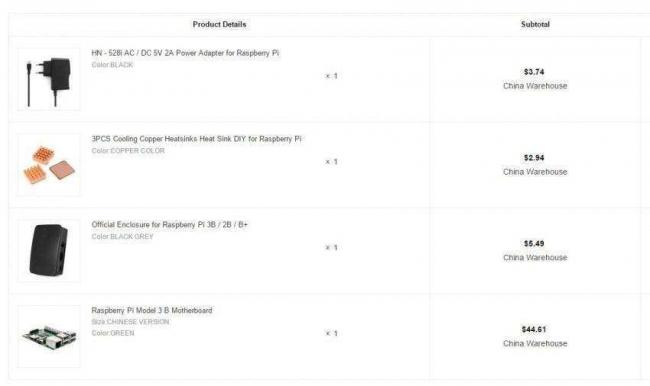
 Raspberry Pi Model 3 B + Domoticz + Xiaomi - строим умный дом
Raspberry Pi Model 3 B + Domoticz + Xiaomi - строим умный дом

 16 занимательных проектов для вашего нового Raspberry Pi
16 занимательных проектов для вашего нового Raspberry Pi

 Raspberry Pi — что можно сделать на основе «малинки»?
Raspberry Pi — что можно сделать на основе «малинки»?



 Обзор Raspberry Pi 3: ещё большая производительность за 36 долларов
Обзор Raspberry Pi 3: ещё большая производительность за 36 долларов Raspberry Pi Model 3 B - устанавливаем систему управления умным домом Domoticz
Raspberry Pi Model 3 B - устанавливаем систему управления умным домом Domoticz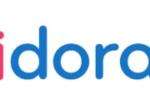 Установка Raspbian на Raspberry Pi 3
Установка Raspbian на Raspberry Pi 3 Корпус для Raspberry Pi в стиле Sega
Корпус для Raspberry Pi в стиле Sega